
Setiap tahun, Apple mengeluarkan versi macOS baharu dengan ciri dan faedah tambahan. Dan yang terbaru, macOS Ventura, tidak terkecuali. Walau bagaimanapun, jika anda tidak dapat menikmati ciri ini kerana Mac anda tidak mempunyai ruang yang mencukupi untuk memasang macOS Ventura, kami mungkin boleh membantu anda.
Tetapi sebelum kami membantu anda dengan kemas kini macOS, mari lihat sama ada semua usaha itu berbaloi.
- Mengapa anda perlu menaik taraf kepada macOS Ventura?
- Berapa banyak ruang cakera yang anda perlukan untuk mengemas kini macOS Ventura
- Cara membuat ruang untuk memuat turun macOS Ventura
Mengapa anda perlu menaik taraf kepada macOS Ventura?
Adakah macOS Ventura berbeza daripada macOS sebelumnya? Sudah tentu, ia adalah! macOS Ventura menambah banyak ciri yang tiada daripada Monterey, seperti Pengurus Peringkat, Handoff FaceTime, Kesinambungan Kamera, Kunci Laluan dan banyak lagi. Anda boleh menyemak panduan ciri macOS Ventura kami untuk meneroka ciri utama kemas kini ini.
Tambahan pula, Apple menjanjikan peningkatan kelajuan dan hayat bateri. Jadi, jawapan bagi kebanyakan pengguna ialah ya; mereka harus mengemas kini kepada macOS Ventura.
Walau bagaimanapun, bergantung pada apl yang anda miliki dan gunakan, anda mungkin dapat melihat prestasi Mac anda lebih teruk. Walaupun, aplikasi seperti CleanMyMac X boleh membantu anda mengukur cerapan sebenar tentang prestasi Mac anda.
Berapa banyak ruang cakera yang anda perlukan untuk mengemas kini macOS Ventura?
Mac anda memerlukan kira-kira 24GB ruang cakera yang tersedia untuk mengemas kini kepada macOS Ventura. Pemasang adalah kira-kira 12GB, dan dinasihatkan untuk mempunyai dua kali ganda ruang yang tersedia.
Untuk menyemak storan percuma anda, klik logo Apple → Perihal Mac Ini → buka tab Storan untuk → tunggu beberapa minit untuk macOS menyusun data ruang cakera yang tersedia.
Anda boleh mengikuti panduan ini untuk mengosongkan ruang pada Mac atau memilih pilihan yang lebih baik untuk memuat turun CleanMyMac X. Apl ini sentiasa memantau Mac anda dan memberi anda gambaran masa nyata dan tepat tentang jumlah ruang cakera yang anda ada – terus dari bar menu!
CleanMyMac X mempunyai ikon bar menu berkuasa yang memaparkan semua jenis data berguna, termasuk ruang cakera yang tersedia.
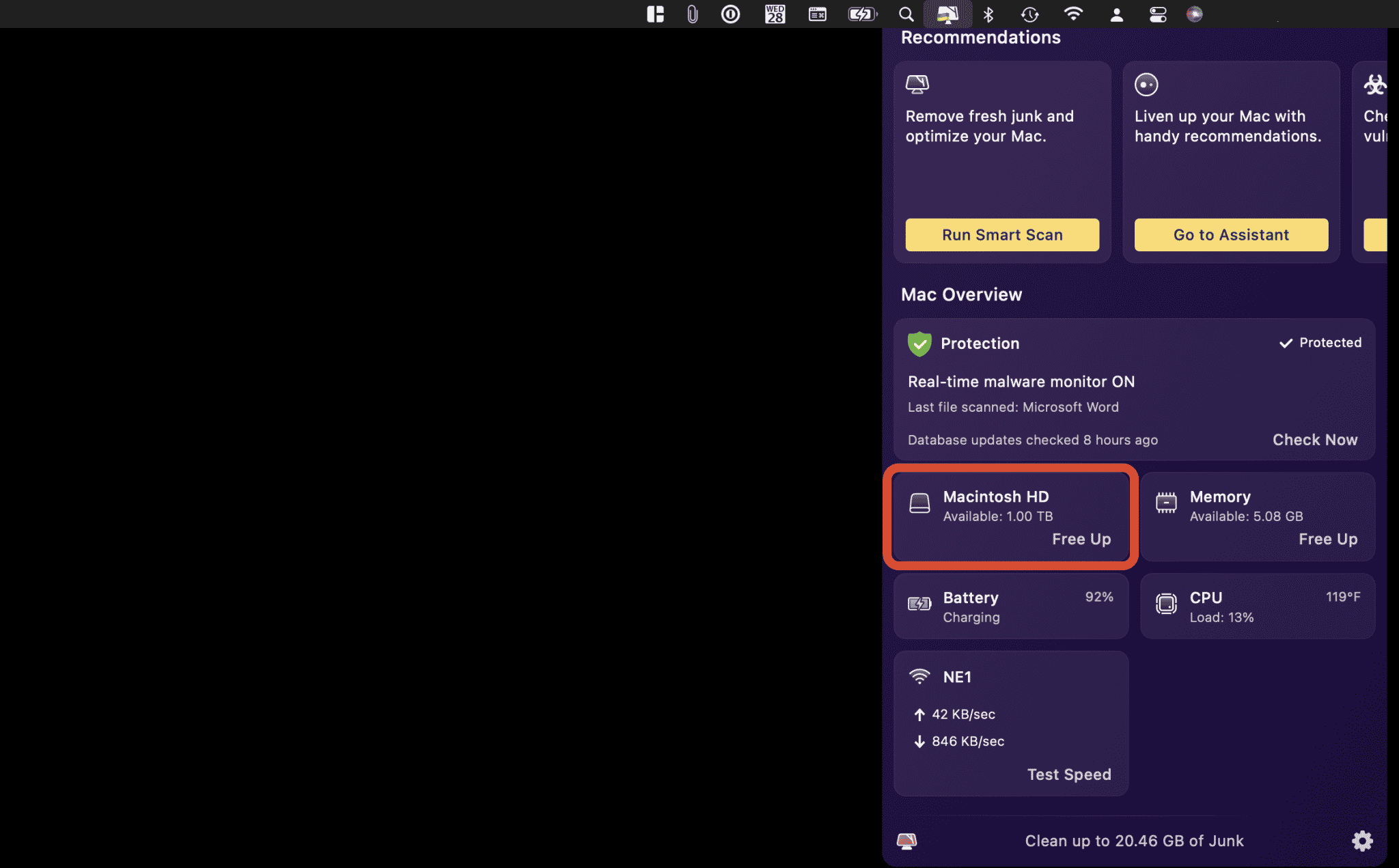
Cara membuat ruang untuk memuat turun macOS Ventura
Memuat turun perisian terkini agak mudah. Walau bagaimanapun, ruang boleh menjadi blok penghalang. Jika Mac anda tidak mempunyai ruang yang mencukupi untuk memasang macOS Ventura, berikut ialah perkara yang perlu anda lakukan:
Langkah 1: Kosongkan fail sampah dan cache
Berapa saat yang anda ada? CleanMyMac X memerlukan kira-kira 15 saat untuk menyemak jumlah sampah yang anda ada pada Mac anda dan mengosongkan ruang serta cache. Tidak, sungguh!
Cuma muat turun CleanMyMac X, lancarkannya dan pilih “Sarap Sistem,” dan jalankan imbasan. Dalam beberapa saat (secara literal), ia akan mengimbas dan membersihkan Mac anda. Jika anda perlu melangkah lebih jauh, buka “Penyelenggaraan” di bawah tab “Kelajuan” dan pilih untuk melakukan pembersihan yang mendalam pada cache DNS anda.
Perisian ini membuat kerja cepat tugas yang mungkin mengambil masa berjam-jam jika anda melakukannya secara manual.
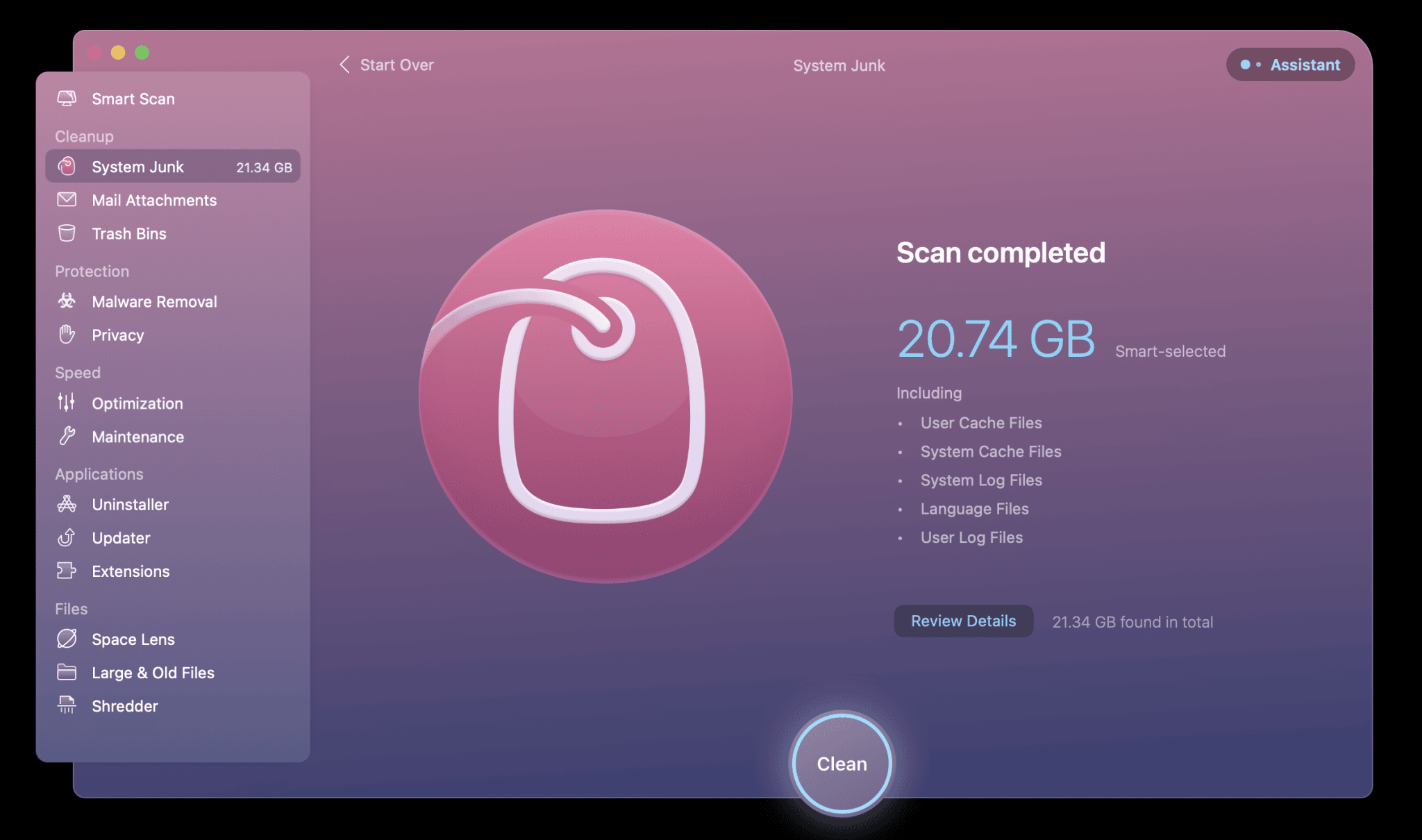
Langkah 2: Pastikan tiada perisian hasad pada Mac anda
Walaupun perisian hasad jarang berlaku untuk Mac, Mac anda masih boleh dijangkiti. Perkara terakhir yang anda mahu lakukan ialah mempunyai perisian hasad yang anda tidak tahu wujud mengikuti anda apabila tiba masanya untuk mengemas kini kepada macOS Ventura.
Menyemak perisian hasad adalah mudah dengan CleanMyMac X. Modul Pembuangan Hasad Hasad dalam CleanMyMac X menyemak keseluruhan sistem anda untuk sebarang perisian hasad terhadap senarai perisian hasad yang diketahui yang sentiasa dikemas kini. Anda akan berasa tenang apabila mengetahui Mac anda sedang diimbas untuk semua ancaman yang diketahui.
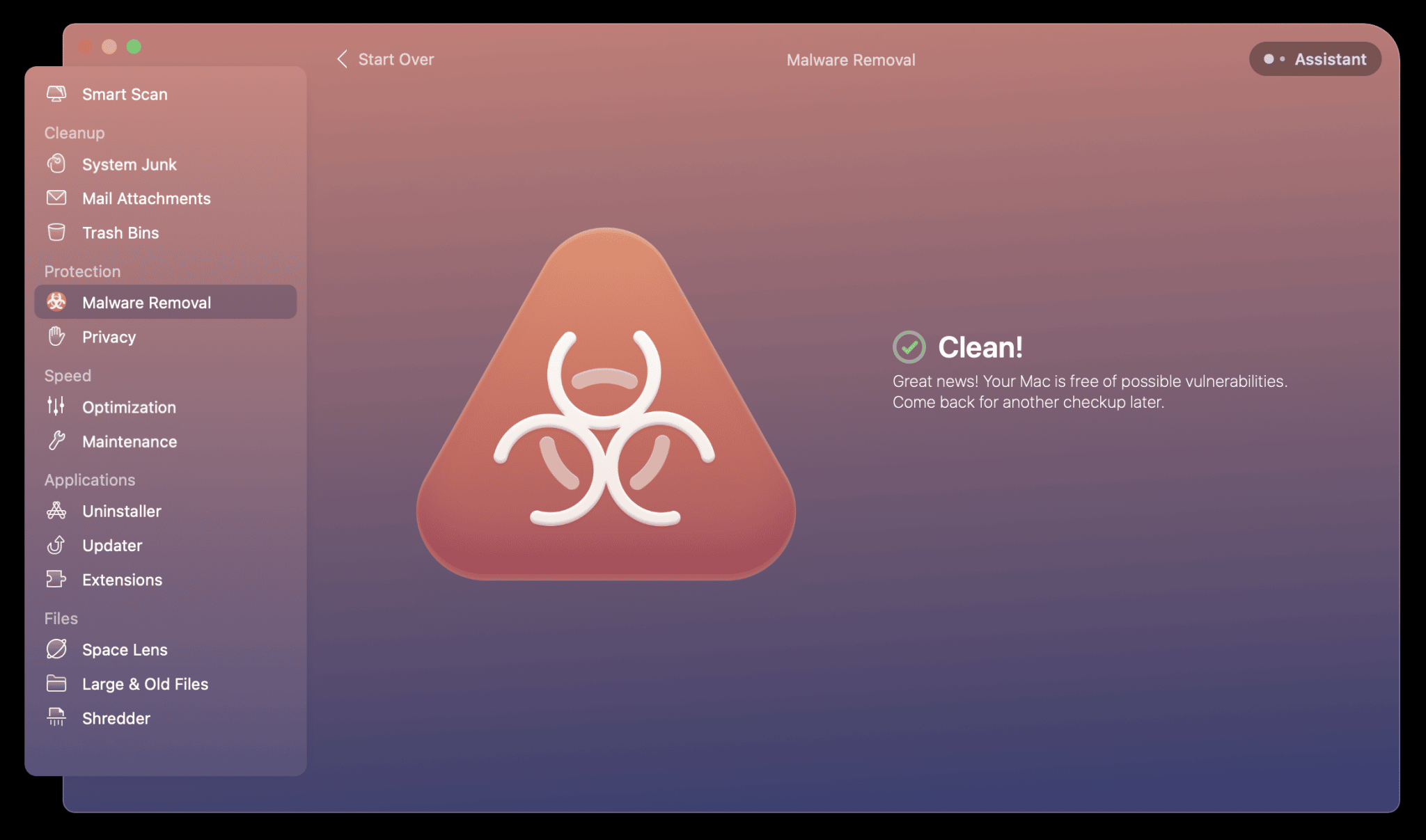
Imbasan perisian hasad mengambil masa beberapa saat dengan CleanMyMac X. Hanya pilih modul Pembuangan Hasad Hasad, ketik butang mula dan biarkan apl itu berfungsi. Jika anda mempunyai Perisian Hasad, CleanMyMac X akan mengalih keluarnya dengan mudah untuk anda.
Langkah 3: Buat sandaran
Terdapat beberapa cara untuk membuat sandaran Mac anda. Mana-mana kaedah yang anda pilih, adalah bijak untuk mempunyai sandaran jika berlaku masalah semasa kemas kini. Dalam senario terburuk, anda mungkin perlu boot Mac anda daripada sandaran untuk mengelakkan kehilangan sebarang data kritikal.
Langkah 4: Peruntukkan ruang cakera yang mencukupi untuk kemas kini
Membersihkan ruang cakera untuk kemas kini tidak boleh dirunding. Mac anda memerlukan volum yang diperlukan untuk kemas kini dan anda mungkin mempunyai fail besar atau lebih lama yang menghalang Mac anda daripada dapat mengemas kini.
Modul Fail Besar dan Lama dalam CleanMyMac X mengimbas Mac anda untuk mencari fail besar dan mengisih fail mengikut umur. Anda boleh memilih fail yang ingin anda alih keluar secara manual atau minta CleanMyMac X memadamkan kesemuanya.
Jika anda lebih suka menyimpannya, CleanMyMac X juga boleh memuat turun fail besar dan/atau lama anda ke folder, yang boleh anda alihkan ke pemacu luaran atau storan awan untuk memberi Mac anda ruang yang diperlukan untuk mengemas kini kepada macOS Ventura.
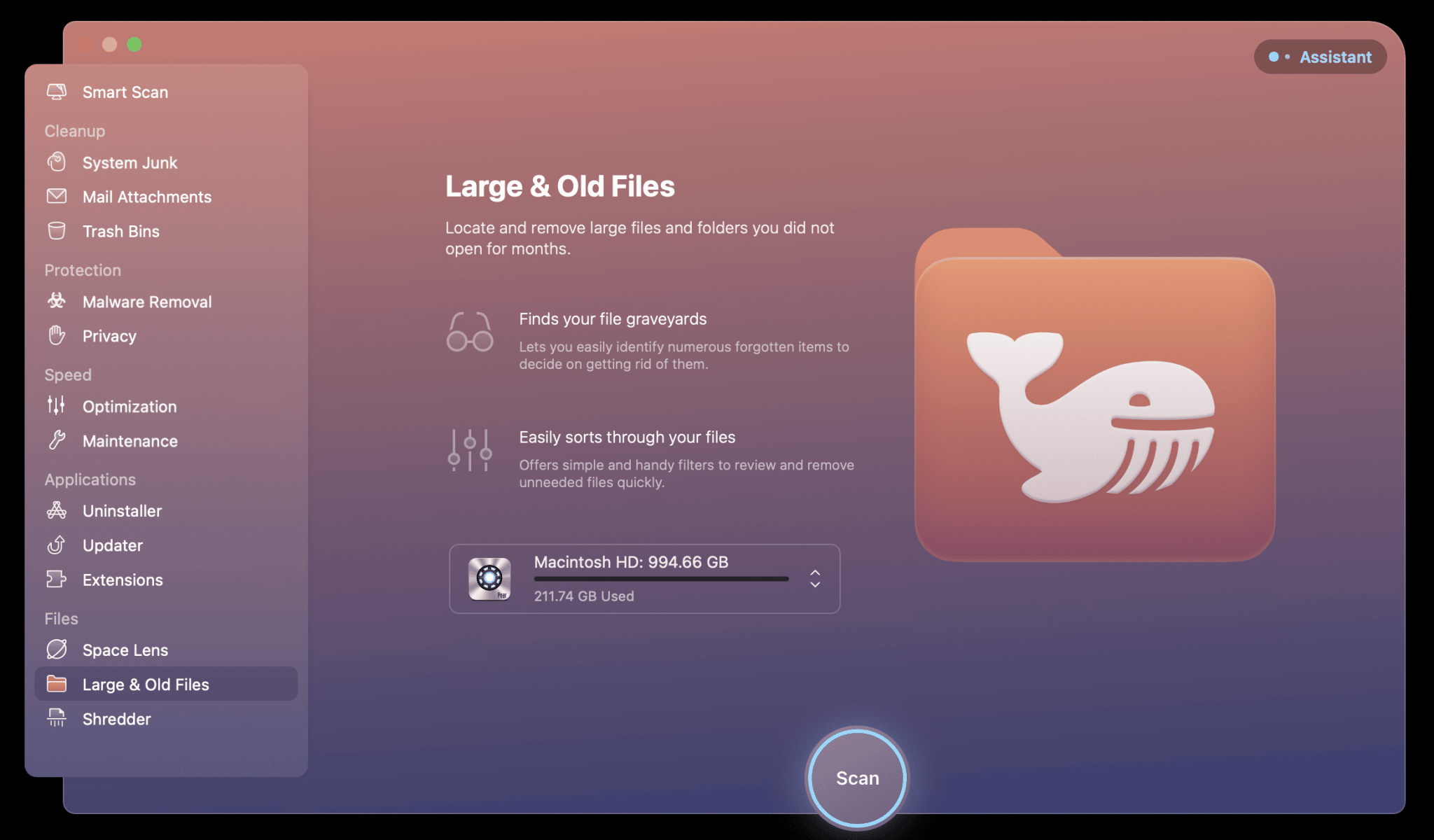
Langkah 5: Kemas kini macOS anda
Untuk mengemas kini Mac anda, ketik ikon Apple di penjuru kanan sebelah atas skrin anda. Pilih “Tentang Mac Ini” dan pilih “Kemas Kini Perisian.” Jika Mac anda layak untuk mengemas kini kepada macOS Ventura, pop timbul baharu akan muncul untuk memulakan proses.
Langkah 6: Pantau prestasi Mac anda
Memantau Mac anda selepas kemas kini macOS utama adalah penting. Apl pihak ketiga boleh menjejaskan prestasi dan mungkin anda telah mendayakan beberapa tetapan yang mempengaruhi prestasi Mac anda selepas kemas kini. Dua penunjuk utama ialah penggunaan CPU dan memori. Jika sama ada lonjakan atau jam secara rutin lebih tinggi daripada biasa, ini adalah penunjuk Mac anda tidak menunjukkan prestasi terbaik.
Menu CleanMyMac X boleh membantu mengenal pasti masalah dengan memori dan penggunaan CPU. Menu lungsur menu bar memberi anda pandangan pantas pada prestasi dan mengetik pada modul memaparkan submenu dengan butiran lanjut.
Dalam submenu, anda boleh memilih untuk keluar dari aplikasi atau perkhidmatan yang mengikat memori atau CPU juga. CleanMyMac X bukan sahaja cara cepat untuk melihat prestasi Mac anda, tetapi ia juga merupakan cara paling mudah dan paling mudah untuk menyelesaikan masalah pada Mac anda.
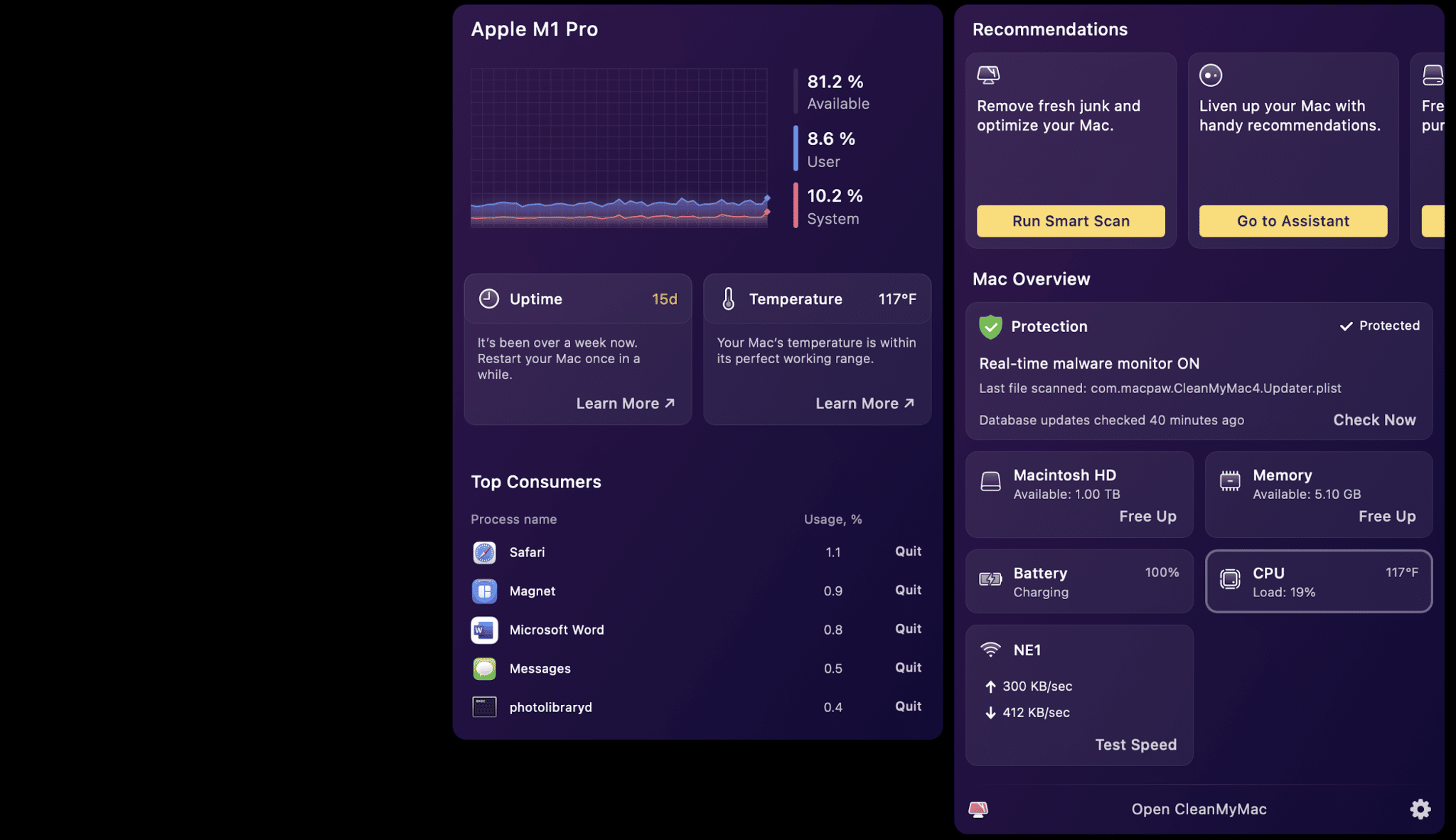
macOS Ventura ialah kemas kini yang menarik untuk Mac. Ia menjanjikan banyak ciri hebat, tetapi jangan terkejut jika ciri tersebut bermakna prestasi Mac anda terjejas. Ini benar terutamanya pada Mac lama dengan pemproses bertarikh.
CleanMyMac X ialah apl yang sesuai untuk memanjangkan hayat Mac anda dan mesti ada untuk kemas kini anda kepada Ventura dan seterusnya.
Harap artikel ini membantu anda memasang dan menikmati kemas kini macOS Ventura. Jika anda mempunyai sebarang pertanyaan atau pertanyaan, sila hubungi kami di bahagian komen.
Baca lebih lanjut:
- Cara memuat turun macOS Ventura public beta pada Mac
- Cara menurunkan taraf macOS (daripada beta kepada stabil)
- Cara membuat, memadam atau memadam partition pada Mac
